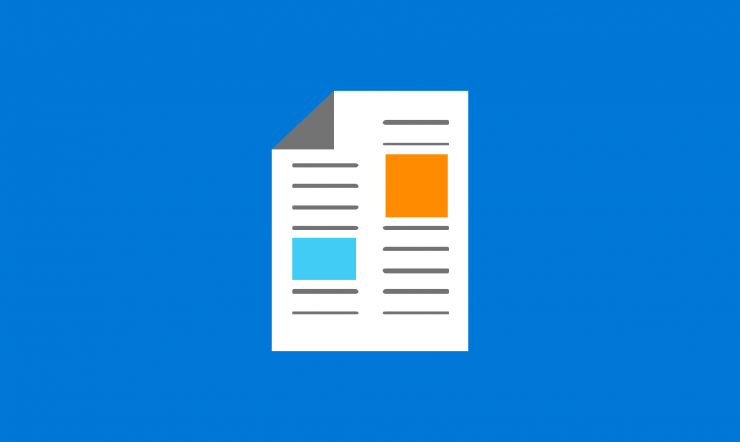
E-kirja: Nopeuta yrityksesi GDPR-vaatimustenmukaisuutta Microsoftin pilvipalvelujen avulla
Tutustu neljään tärkeään vaiheeseen, jotka voivat auttaa sinua varmistamaan vaatimustenmukaisuuden.
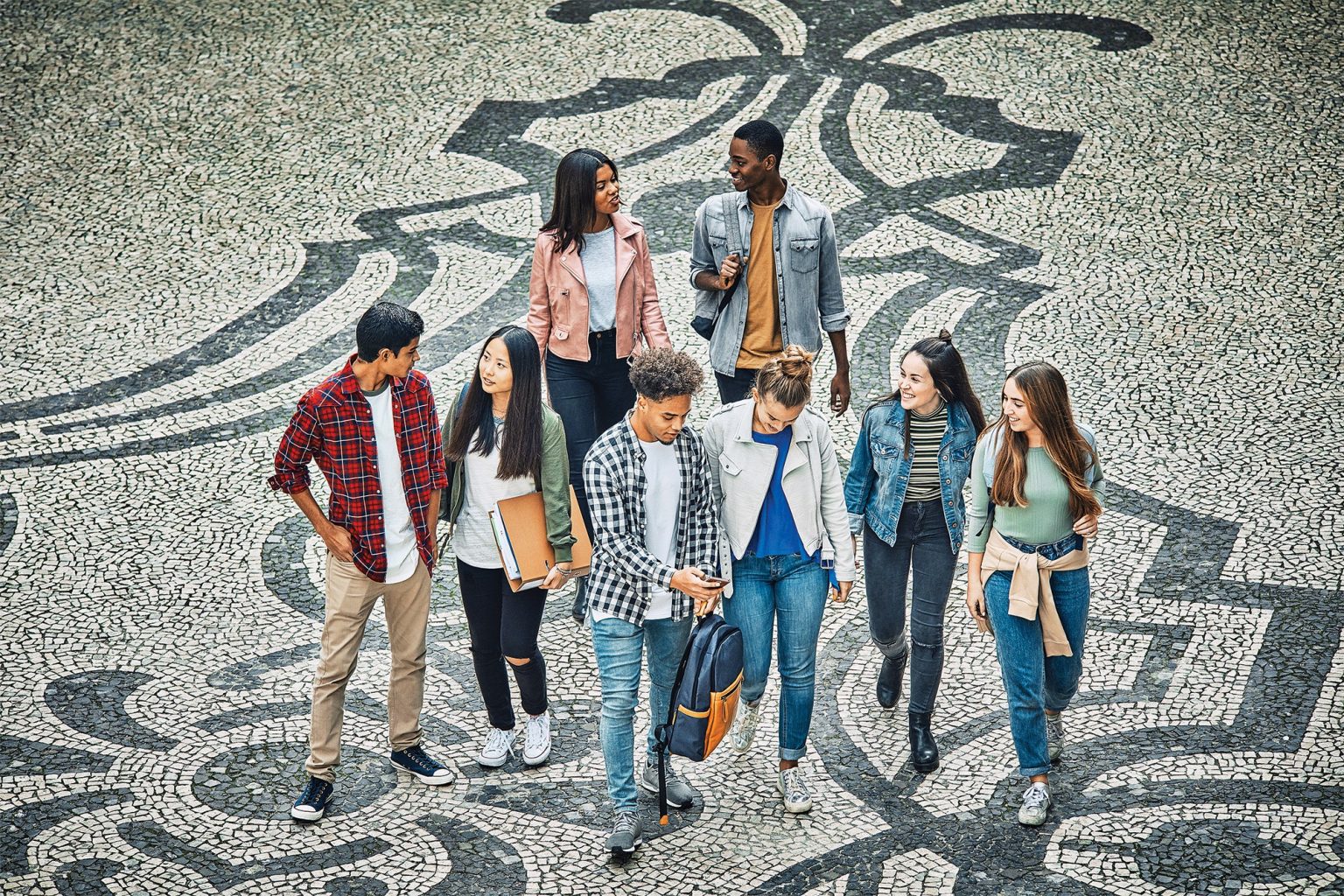
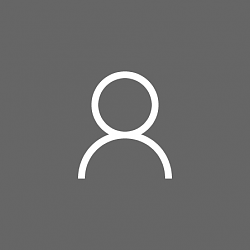
Microsoft
Microsoft School Data Sync julkaistiin tammikuussa 2017. Sitä voidaan käyttää opiskelijahallintojärjestelmän tietojen (koulut, luokat, kurssit, opettajat, oppilaat, kurssiosallistumiset) viemiseen Azure AD:hen ja Office 365:een. Muun muassa Microsoft Classroom Preview ja Intune for Education hyödyntävät School Data Syncillä synkronoituja tietoja. Jos School Data Sync on käytössä, niin Microsoft Classroom Preview’n tilat voidaan luoda täysin automaattisesti ja Onenote Class Notebookin käyttöoikeuksien hallinta voidaan automatisoida.
Tämä on ensimmäinen blogipostaus School Data Syncistä koskien koulujen, opettajien, henkilökunnan ja oppilaiden viemistä Primuksesta Office 365:een ja Azure AD:hen. Suosittelen tutustumaan myös Ruutuvihko-palveluun ja sen lisätuotteeseen Luokkavihko.
Perehdy ensin School Data Syncin ohjeisiin ja ole yhteydessä Primus-pääkäyttäjääsi ennen kuin jatkat tästä eteenpäin. Huom! Kaikki hakukomennot ovat vain esimerkkejä. Muokkaa komennot ensin omaan ympäristöösi toimivaksi ja käytä niitä ensin testiympäristössä. Lisätietoja Primuksen rekistereistä ja kentistä.
School Data Synciä varten PrimusQueryllä pitää luoda kuusi CSV-tiedostoa. Tässä blogipostauksessa käsitellään tiedostoja School.csv, Teacher.csv ja Student.csv.
School Data Synciä varten tarvitaan neljä yksilöllistä tunnistetta (avainta), jotka perustuvat oppilashallintojärjestelmän tietoihin:
PrimusQueryllä koulut haetaan rekisteristä kouluntiedot. Koulun tunnisteena voidaan käyttää alkuosaa 100 + tilastokeskuksen oppilaitoskoodi (kenttä K202) + YTL:n lukionumero (kenttä K203). Näin School.csv voidaan muodostaa hakukomennolla (organisaation alkuosa poistettu):
#OUTPUT c:primusquerySchool.csv
#CHARSET UTF-8
#DATABASE kouluntiedot
#SORT K202
#SEARCH K1=%B0% AND K202=”*”
#HEADER_START
SIS ID,Name
#HEADER_STOP
#LINE_START
// School SIS ID, Koulun tilastokeskuksen oppilaitoskoodi + YTL:n lukionumero
100#DATA{K202}#DATA{K203},
// Name, Nimi
#DATA{K2}
#LINE_STOP
Jos kouluntiedot-rekisterissä on testikouluja tai muuta ylimääräistä sisältöä, niin muokkaa SEARCH-riviä.
Opettajien tiedot haetaan rekisteristä opthenk ja muun henkilökunnan tiedot rekisteristä henkilokunta. Opettajan ja henkilökunnan tunnisteena voidaan käyttää alkuosaa 300 ja 310 + salattua henkilötunnusta (V12). Tällöin kaikille henkilöille (myös ilman suomalaista henkilötunnusta oleville) pitää luoda henkilötunnus. Tunniste voi olla myös korttinumero (V1). Käyttäjätunnus voi olla muustakin kentästä, kuten Wilma-tunnus. Teacher.csv voidaan muodostaa hakukomennoilla:
#OUTPUT c:primusqueryTeacher.csv
#CHARSET UTF-8
#DATABASE opthenk
#SORT K15^K202
#SEARCH K1=%B0% AND V12<>”” AND K15[1]^K202=”*” AND K4600<>”” AND K4602<>””
#HEADER_START
SIS ID, School SIS ID, First Name, Last Name, Username, Password
#HEADER_STOP
#LINE_START
// SIS ID, Salattu hetu
300#DATA{V12},
// School SIS ID, Kotikoulun tilastokeskuksen oppilaitoskoodi + YTL:n lukionumero
100#DATA{K15[1]^K202}#DATA{K15[1]^K203},
// First Name, Kutsumanimi
#DATA{K5},
// Last Name, Sukunimi
#DATA{K2},
// Username, Kuntalaisverkon ad
#DATA{K4600},
// Password, Kuntalaisverkon ad-salasana
#DATA{K4602}
#LINE_STOP
#OUTPUT +c:primusqueryTeacher.csv
#CHARSET UTF-8
#DATABASE henkilokunta
#SORT K15^K202
#SEARCH K1=%B0% AND V12<>”” AND K15[1]^K202=”*” AND K4600<>”” AND K4602<>””
#LINE_START
// SIS ID, Salattu hetu
310#DATA{V12},
// School SIS ID, Kotikoulun tilastokeskuksen oppilaitoskoodi + YTL:n lukionumero
100#DATA{K15[1]^K202}#DATA{K15[1]^K203},
// First Name, Kutsumanimi
#DATA{K5},
// Last Name, Sukunimi
#DATA{K2},
// Username, Kuntalaisverkon ad
#DATA{K4600},
// Password, Kuntalaisverkon ad-salasana
#DATA{K4602}
#LINE_STOP
Oppilaiden tiedot haetaan rekisteristä opphenk. Oppilaan tunnisteena voidaan käyttää alkuosaa 400 + salattua henkilötunnusta (V12). Tällöin kaikille oppilaille (myös ilman suomalaista henkilötunnusta oleville) pitää luoda henkilötunnus. Oppilaan tunniste voi olla myös korttinumero (V1) tai suomalainen oppijanumero. Käyttäjätunnus voi olla muustakin kentästä, kuten Wilma-tunnus. Student.csv voidaan muodostaa hakukomennoilla:
#OUTPUT c:primusqueryStudent.csv
#CHARSET UTF-8
#DATABASE opphenk
#SORT K15^K202
#SEARCH K1=%B0% AND K15[1]^K202=”*” AND K4600<>”” AND K4602<>”” AND V12<>””
#HEADER_START
SIS ID, School SIS ID, First Name, Last Name, Username, Password
#HEADER_STOP
#LINE_START
// SIS ID, Salattu hetu
400#DATA{V12},
// School SIS ID, Kotikoulun tilastokeskuksen oppilaitoskoodi
100#DATA{K15[1]^K202}#DATA{K15[1]^K203},
// First Name, Kutsumanimi
#DATA{K4},
// Last Name, Sukunimi
#DATA{K2},
// Username, Kuntalaisverkon ad
#DATA{K4600},
// Password, Kuntalaisverkon ad-salasana
#DATA{K4602}
#LINE_STOP